インタラクティブプロダクト演習(長嶋担当回)(参考)「サウンドデザイン」の関連領域
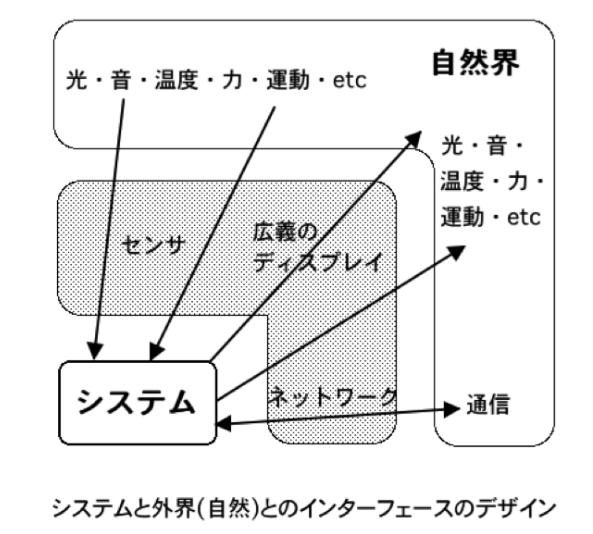
- 話題メモ
- 初日ガイダンス担当分(2020.10.01)
- 長嶋担当回の目標「インタラクティブプロダクト(システム)の本質」を理解する
- 造形 - 鑑賞用プロダクト - ※インタラクティブじゃない
- からくりプロダクト(可動部品あり) - ヒトの力、重力
- からくり人形(動力源あり) - ぜんまい、ゴム、圧縮空気
- ロボット人形(モーター駆動) - 電池(電気エネルギー)
- ラジコン人形 - 電池+リモコン制御(有線/無線)
- 電子回路によるstandaloneシステム - 触れると光が点滅、触れると音が出る・・・
- マイコン内蔵システム - 高度な処理を実現 - Arduino、LEGOマインドストーム
- パソコン・タブレット・スマホ - 閉じたコンピュータシステム
- パソコン+インターフェース --- 外界とやりとりして高度な処理を実現
- 長嶋担当回(2週)で紹介すること
- Macを使おう
- "Max7"で出来ること(の一部)
- 「触ると音が出る」システム(楽器?)の作り方
- 「Arduino」で広がる世界
- インスタレーションへの可能性
- パフォーマンスへの可能性
- 「インタラクティブプロダクト演習」で過去に長嶋が応援した作品例
- 最終合評2017
- 木村作品
- 清水作品
- 宮本作品
- 大隈作品
- 最終合評2018
- オーケストラBOX (立松美紗樹)
- プレシ音 (柴田頼人)
- テクノキッチン (尾方航)
- 最終合評2019
- エンドレスサウンド (持田侑菜)
- 音してブロック (吉田紫穂)
- 最終合評2020
- (理子の焼肉) (提坂理子)
- こだまくん (永井里緒 )
- SUACインスタレーション(4)
- 2限で紹介する6つの楽器
- (音遊び玩具)1
- 標準的な価格 - ヤフオクで約千円
- 楽器の背景的な知識 - 乳児が初めて「触れる」「鳴らす」を体験して遊ぶ玩具
- 体験(操作)方法 - 左から(ボールを潰すと音が出る、取っ手を引っ張ると戻る時に音が出る、ボタンを押すと電子音が鳴る、ダイヤルを回すと音が出る、球体を回すと音が出る)
- (音遊び玩具)2
- 標準的な価格 - ヤフオクで約千円
- 楽器の背景的な知識 - 乳児が初めて「触れる」「鳴らす」「光る」を体験して遊ぶ玩具
- 体験(操作)方法 - ボタンを押すと光って電子音が鳴る、太鼓になっている面を叩く、組み合った歯車を回すと音が出る、(無いけど)穴の形に適合したパーツを入れると穴の側面にあるスイッチが押されて電子音が鳴る
- ハンドロールピアノ(改造版)
- 標準的な価格 - 約1万円
- 楽器の背景的な知識 - 昔からある「ゴム製の鍵盤シートの電子楽器」で、使用しない時に鍵盤シートをくるくる丸めて収納できる。「へこまない鍵盤」(弾いた感じがしない)とゴムの触感という体験のために提供。なお、このゴムは導電ゴムではなくて内部にPCキーボードと同じシートスイッチがある
- 体験(操作)方法 - 本来は電源を入れて弾くだけ。ただしこれは改造版(詳しくは こちらを参照 )のため、ACアダプタを差し込む(電源スイッチ無し)。改造したMIDIコネクタから演奏している鍵盤情報がコンピュータに送られる
- 3Dプリンタで制作された「万能楽器用吹き口」(写真の青いプラスチックの笛じゃない2本のもの)
- 標準的な価格 - 無料
- 楽器の背景的な知識 - 2016に参加したNIME2016(新楽器/新インターフェースの国際会議)の ワークショップ で行われた「3Dプリンタで楽器を作る」で、オーガナイザが参加者に配布したものに、もっとも簡単な伸縮パイプを付けたもの。詳細は こちらを参照
- 体験(操作)方法 - ただ吹く。パイプ部分はホースとか何でも差し込んでOK。その様子は こちらを参照
- こえピアノ
- 標準的な価格 - 1480円(『小学一年生』ふろく)
- 楽器の背景的な知識 - 『小学一年生』2017年5月号の付録にサンプラーが付いた・・・と話題になったもの。スイッチをキーボードにすると普通の単音電子楽器(一応の減衰音)だが、スイッチをマイクにするとマイクボタンを押した時の声をサンプリングして鍵盤で異なるピッチで再生できるという画期的なもの。このアイデアをインスタレーション作品に発展させた例としては伊熊千晶「食音植物」がある。残念ながらYouTube記録動画は無いが、 FLASHプレゼン や、以下の写真を参照されたい。












- 体験(操作)方法 - スイッチをキーボードにすると普通の単音電子楽器(一応の減衰音)。スイッチをマイクにするとマイクボタンを押した時の声をサンプリングして鍵盤で異なるピッチで再生する
- Tibetan Bell
- 標準的な価格 - ウイーンの「蚤の市」で35ユーロ
- 楽器の背景的な知識 - 楽器というより宗教儀式(仏具)。チベット由来で、高見さんの紹介したTibetan Bowlと同様に「棒で擦って共鳴させて音を出し瞑想する」ための道具。こちらでなくTibetan Bowlにアイデアを得た、友人の研究者Atau Tanakaの2002年のNIME論文は こちら であり、実際にAtau TanakaがNIME2002のコンサートセッションで演奏している様子が こちら 。筋電センサで両手の動き(回転動作)を検出し、さらにボウルの振動センサで実際に擦って共鳴しているデータを検出しているが、実際のサウンドとグラフィクスはMaxで生成している
- 体験(操作)方法 - 取っ手を持って上向きにして、棒で上端の淵を外側から回転させていると、次第に共鳴して音が鳴ってくる。雑念があると音が大きくならない。決してバチのように叩かないこと。バチが当たる(^_^;)
- 担当1回目(2020.11.26)
- 「新しい楽器」に関する情報提供 (初日に出来なかったもの)
- ICMC(コンピュータ音楽国際会議)ワークショップ(2000年・ベルリン)
- 音楽/芸術表現のための新インターフェース (2003年SUAC紀要)
- 国際会議NIME2004 (長嶋が大会委員長としてSUACで開催)
- マルチメディア室の使い方
- 個人データ(Rドライブ)は保存されない
- データはUSBメモリ/HDDで持ち帰る
- 長嶋Webへのアクセス→「nagasm.org」から or SUACから
- ブラウザはFirefoxだと長嶋ページ内のYouTubeリンクでストップする → Chromeを使うこと
- 今週と来週は「マルチメディア室スタート」
- ここまでの「インタラクティブプロダクト演習」についての簡単な感想(出席確認)
- 伊豆先生/佐々木先生担当回で得たこと
- 的場先生担当回で得たこと
- 長嶋担当回の要素に対する第一印象
- 過去4年の「インタラクティブプロダクト演習」の最終合評の様子
- 長嶋担当回の最初にデモ → こんなことが出来る(^_^) (touchMIDI32活用)
- これまでの回と長嶋担当回と今後の回についての関係
- この科目はオムニバス(複数の教員が担当)
- オムニバス科目の美味しい生かし方
- 今週と再来週では長嶋から新しいトピック(Macによるサウンド生成など)を提供する
→これを自分のプロジェクトに活用してもOK
→知識として学んだ上で使用せずに自分の路線を進めてもOK- 前期「サウンドデザイン」を受講した学生にはほぼ復習(^_^)
- 後期「メディア数理造形演習」を受講している学生は「楽勝(手抜き)モード」OK
- Max7の使い方について(あと半年はこれが続きます)
- SUACはMax7をライセンス購入している正規ユーザ
- ただし設定業者の軽いミスのために、起動した最初にだけ必要な「おまじない」がある
- 起動した直後のMax7は「体験版」モード(パッチが保存できない)になっている(ウインドウ右上に黄緑色のマーク)
- これは「File」メニューの「New Patcher」を開き、その「File」を見ると、「Save as...」が灰色で選べないので分かる
- そこでMax7を起動したら、まず「Max」メニューの「Perferences」を呼ぶ
- 「Perferences」のいちばん右の「All」タブを開く
- そこにある「URL Proxy」の中身が「http://sopro.suac.ac.jp」となっている
- ここを消して(空白にして)リターンで確定させる
- ここでいったん、Max7を「Quit」(終了)する。閉じただけでは駄目
- そして再びMax7を起動すると、「File」メニューの「New Patcher」を開き、その「File」を見ると、「Save as...」が黒くなってクリック可能に
- あとはMacを落とすまでパッチが保存できるようになる(^_^)
- 本日のサンプルパッチ
- Max7入門 part1 - Maxを立ち上げて編集して終了する
- システム環境設定でサウンドを「内蔵スピーカ」にすると音が出る(ヘッドホン必要)
- Maxを立ち上げる(電源ONの最初であれば上記の「おまじない」をしてから再度立ち上げる)
- 最初にMaxを起動しておけば、あとはMaxパッチ(拡張子maxpat)を叩けば開く
- Maxでは文字は「直接入力」にしておくこと(日本語NG)
- 「編集モード」と「実行モード」 ※ショートカット「Command+E」
- 「File」 → 「New Patcher」で新しいパッチ(Maxのプログラム)を作る ※キャンバスは真っ白(^_^)
※ショートカット「Command+C」「Commande+V」「Command+D」「Command+A」「Command+X」「Command+Z」「Command+W」はWindows等と同じ- パッチの保存「拡張子はmaxpat」→USBメモリ等へ ※ショートカット「Command+S」
- Maxの終了 ※ショートカット「Command+Q」
- Max7入門 part2 - Maxプログラミングの方法と電子音(シンセサイザ)
- オブジェクト(箱)同士を結ぶのがMaxプログラミング
- 最小限のオブジェクトだけで相当のことが出来る
- (整数)変数 - 入力にも出力にもなる
- (実数)変数 - 入力にも出力にもなる
- Maxの情報は「bang」と「データ」(数)と「メッセージ」(文字列)
- Maxのグレーのコードを情報が流れるのは「イベント」の時だけ
- Maxで絶対に禁止なのは「無限ループ」
- 鍵盤 - 入力にも出力にもなる
- mtof - ノート鍵盤番号から周波数に変換
- いろいろな周期波形ジェネレータ - 波形を見てサウンドと聴き比べてみよう
- 「エンベロープ」 - 音の時間的変化(減衰)
- Max7入門 part3 - 内蔵MIDI音源(ソフトシンセ楽器音)を鳴らそう
- 縦スライダー、横スライダー - 入力にも出力にもなる
- トグル(0/1) - 入力にも出力にもなる
- 鍵盤 - 入力にも出力にもなる、高さだけでなく「打鍵の強さ」(Velocity)も出力
- makenote - MIDI発音情報(on/off)の生成 → 「音の長さ」(Duration)と「打鍵の強さ」(Velocity)
- noteout - MIDIノートの出力(発音) → MIDIチャンネル(音色ごとの系列)
- pgmout - 音色の変更 → MIDIチャンネルを合わせる
- インクリメンタ/デクリメンタ - 例外的に変数と「たすきがけ」可能、1つずつ上下できる
- 楽器パートの「音色」は「pgmout」で設定する(しないとdefaultはピアノ、あるいは直前の設定の音色で演奏される)
- 「音色」の数字と楽器名の対応
- 楽器音は「ノート」でピッチを与えるが、ピッチ感のない打楽器音は特別に発音設定される
- MIDIの10チャンネルは打楽器トラック専用(1〜9チャンネル、11〜16チャンネルは楽器トラック)
- 10チャンネルのノート番号と打楽器の対応
- 「SUACインスタレーション」のページ(先輩の制作事例集)から学ぼう
※作品制作において「先行作品の調査検討」は重要- 来週も「マルチメディア室スタート」
- 担当2回目(2020.12.3)
- 今週も「マルチメディア室」スタート
- 来週は「電子制御機器製作室」スタート !!
- 今日は、今後の「インタラクティブプロダクト演習」の制作で「長嶋フォロー希望」の程度に応じて、以下のように構成することにしました
- 今後の「インタラクティブプロダクト演習」の制作で「長嶋ノータッチOK」(アナログ「造形」で行きます)の人 → 1限で終了。2限は自分の企画/構想/試作に進んで下さい
- 今後の「インタラクティブプロダクト演習」の制作で「長嶋フォロー希望」の人 → 引き続き2限で美味しいテクニックを伝授します
- 今後の「インタラクティブプロダクト演習」の制作で「的場フォロー希望」(Arduino使用予定)だが「長嶋フォロー希望」の可能性もある人 → 引き続き2限で長嶋Arduinoテクニックを伝授します
- 「インタラクティブプロダクト演習」(長嶋担当回)についての簡単な感想(出席確認)
→これを自分のプロジェクトに活用してもOK
→知識として学んだ上で使用せずに自分の路線を進めてもOK- 「色々なギター」集のYouTube動画を眺めてインスパイアされてみよう
- 「色々な新楽器」の国際会議NIMEから参考動画を眺めてインスパイアされてみよう
- 本日のサンプルパッチ
- Max7入門 part4 - "touchMIDI32"で外界からの情報でトリガしよう
- システムの「オーディオMIDI設定」
- "touchMIDI32"を繋いでみると・・・
- 「notein」オブジェクトを叩いてMIDIポートとして"touchMIDI32"を指定する
- 人体が触れると32種類のノート情報が発生するセンサ
- 内蔵音源を鳴らすシステムと結び付ける
- パーカッション(MIDI 10ch)は簡易な効果音として活用できる
- 「楽器音」もその楽器の推奨音域から大きく外すと特殊な効果音のように使える
- 「delay」の連鎖で簡単なチャイムを作ってみよう
- 「正解」に使われる「ピンポン」を作ろう
- 「不正解」に使われる「ブッブーー」を作ろう
- 「ランダム要素」の作り方 → 「占い」系はこれでOK
- 例題 - "touchMIDI32"に触れると「1:4」の確率で「ピンポン」(Good)と「ブッブーー」(Bad)が鳴るプログラム ★
- "touchMIDI32"でなくArduinoを使う方法について
- 昔は「Gainer」という便利なものがあった → 時代とともに製造終了
- 「Firmata+maxuino」という方法
- 「Arduino2Max」という方法
- 「USB-MIDI」という方法(一部のArduinoに限られる)
- 作品に使いたい人は後で個別にフォローします
- Max7入門 part5 - 生サウンドを使ってみよう
- サウンド信号処理の使い方 - まずはサンプリングしてみよう
- メモリにサンプリングした音響をサウンドファイル化する
- 再生速度を変える/逆再生する - だけでも遊べる
- サウンドファイルを再生する「sfplay~」
- トリッキーに再生する「groove~」
- Max7入門 part6 - サウンドファイルの活用法
- QuickTime7Proで簡単にデータ変換
- QuickTime7Proで簡単にトリミング
- Max7では「.mp3」が使える
- Windowsの「.wav」を「.aif」に変換
- movieのサウンドトラックを「.aif」に変換
- All2mp3で「.aif」を「.mp3」に変換
- 効果音用サウンドデータライブラリ(CD50枚セット)の活用 - 図書館にある
- 録音する場合は防音室で ※録音時に入ったノイズは消せない
- エフェクトをかける場合にはGarageBandなどを活用する
- 「SUACインスタレーション」のページ(先輩の制作事例集)から学ぼう
※作品制作において「先行作品の調査検討」は重要- 来週12/10から「制作の週」
→長嶋サポートの学生は全体集合の後でそれぞれアポを入れて[ホワイトボードに記入]1106研究室(orマルチメディア室)に移動「20201210レポート」へのコメント (2020.12.10)
- 関連資料・リンク
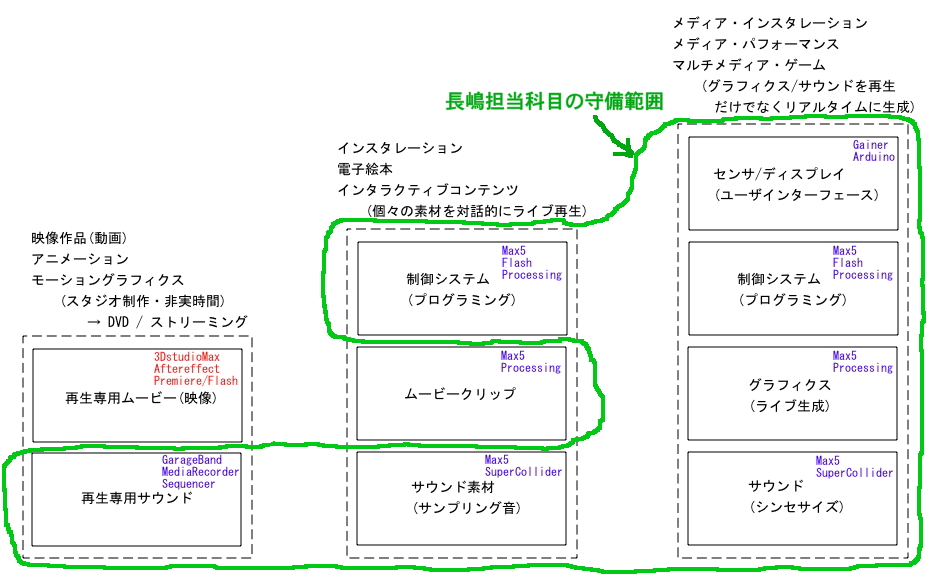 (参考)長嶋担当科目の位置づけ
(参考)長嶋担当科目の位置づけ